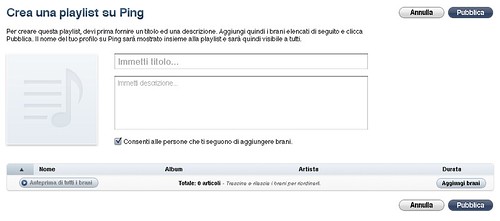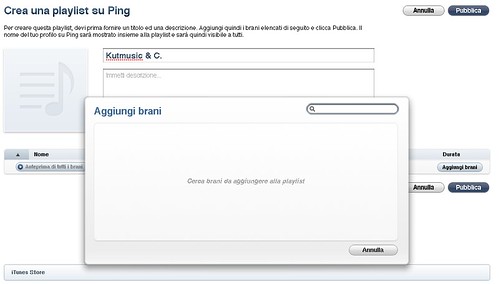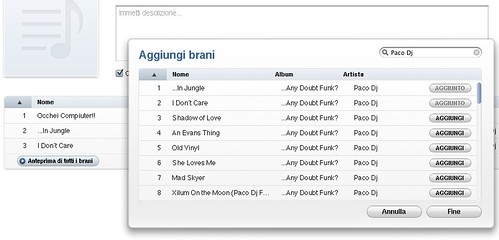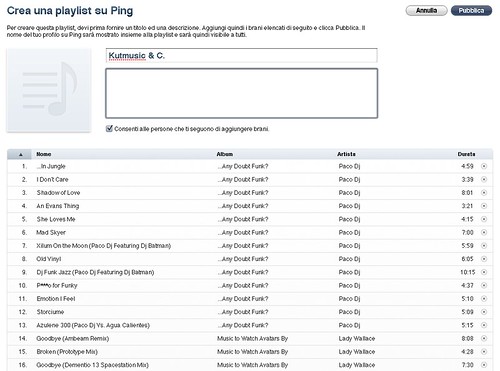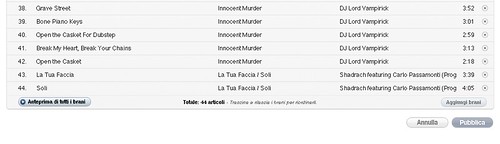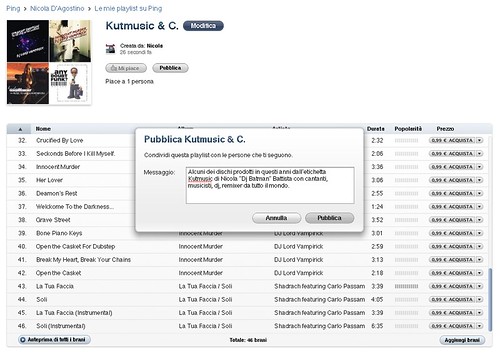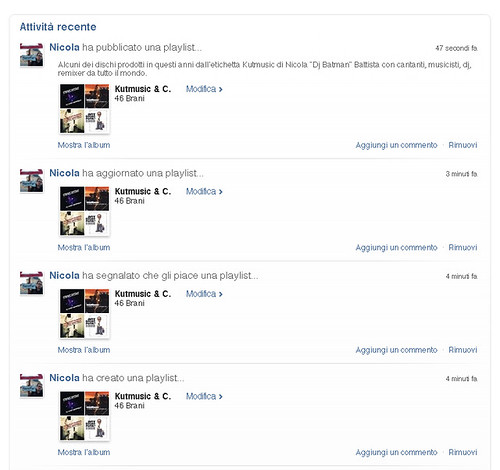iTunes: come creare e pubblicare una playlist su Ping
Non solo sistema di distribuzione di contenuti digitali: grazie a Ping, iTunes può essere anche uno strumento di condivisione e promozione di musica da parte degli utenti utilizzando le playlist: vediamo come crearle e pubblicizzarle.
di Nicola D’Agostino
A novembre Ping, il social networking legato allo Store di musica proposta da Apple, si è integrato ancora di più con iTunes aggiungendo una funzione per la creazione, condivisione e promozione di raccolte di brani, la playlist.
![]() Il verdetto su Ping è ancora aperto ma è indubbio che con il progressivo calo di popolarità di MySpace si sta aprendo un vuoto per quegli artisti, gruppi e operatori che vogliono segnalare o fare promozione di musica su Internet. È un vuoto che il servizio di Apple potrebbe aiutare a colmare, se si considera che dietro le funzioni di networking sociale c’è il più fortunato sistema di vendita di musica online in digitale.
Il verdetto su Ping è ancora aperto ma è indubbio che con il progressivo calo di popolarità di MySpace si sta aprendo un vuoto per quegli artisti, gruppi e operatori che vogliono segnalare o fare promozione di musica su Internet. È un vuoto che il servizio di Apple potrebbe aiutare a colmare, se si considera che dietro le funzioni di networking sociale c’è il più fortunato sistema di vendita di musica online in digitale.
Per questo motivo eccovi una guida che spiega come assemblare, pubblicare e condividere una playlist su Ping.
Entrare in Ping
Una volta fatto accesso all’iTunes Store bisogna entrare in Ping con il proprio account. Il link “Crea una nuova Playlist” si trova nella colonna a destra, in un riquadro chiamato “LE MIE PLAYLIST SU PING”.
Si arriverà così a una pagina con un modulo.
Creare una nuova playlist
Alla playlist bisogna dare un titolo, eventualmente una descrizione, decidere se saranno permessi o meno contributi di altri utenti, e soprattutto popolarla grazie al pulsante “Aggiungi brani”. Il pulsante si trova in basso destra dell’elenco di canzoni, che è per ora vuoto.
Ricercare e aggiungere i brani
Premendo” Aggiungi brani” comparirà in primo piano una finestra. In questa finestra bisogna digitare il nome di canzoni o artisti e dopo l’invio verrà fatta una ricerca tra i brani in vendita sull’iTunes Store.
I risultati hanno tutti il preascolto (sulla sinistra) e usando il pulsante “AGGIUNGI” possono essere man mano inseriti nella Playlist. Una volta terminato si conferma e si chiude la finestra con il pulsante “Fine” che è in basso a destra.
Pubblicare la playlist
A questo punto la playlist è pronta e può essere pubblicata.
Per farlo bisogna andare alla fine della lista di brani e usare il pulsante “Pubblica”. iTunes si occuperà del resto, tra cui riempire il campo per l’immagine con miniature delle copertine dei dischi da cui sono tratte le canzoni.
Modificare e condividere la playlist
La Playlist creata apparirà ora nel nostro account di Ping nel citato riquadro della colonna di destra. Da qui sarà possibile riaccedervi con il link “modifica”. È possibile aggiornare, eliminare o diffondere (cioé condividere) la Playlist con il pulsante “Pubblica” e con un messaggio descrittivo.
La playlist nelle attività recenti
Queste operazioni, come il ‘mi piace” su una playlist di altri riportare nella lista “Attività recente”, cioé nello stream di Ping, dove potranno essere notate, esplorate, ascoltate e magari anche acquistate dagli altri utenti del servizio di Apple.
Note:l’immagine del logo di Ping è “courtesy of Apple. Si avvisa inoltre che il sottoscritto ha partecipato come autore o collaboratore in alcuni dei brani e dischi nella playlist di esempio.
Articolo originariamente pubblicato su Mytech.it